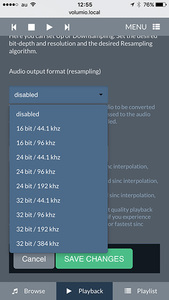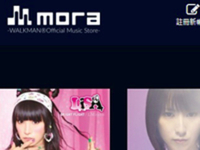海上忍のラズパイ・オーディオ通信(7)
ラズパイ・オーディオでアップサンプリング! CD音源を変換して高音質再生
ハイレゾが話題の昨今だが、聴きたい音源はCDから取り込んだ44.1kHz/16bitばかり……という場合に試してみたくなるのが「アップサンプリング」。音質面での効果はさておき、ラズパイ・オーディオで実用可能かどうかを検証してみた。
■アップサンプリングの実際
Raspberry Pi 2にハードウェアレベルでの音声アップサンプリング機能はないが、ソフトウェアを使えば話は別。専用チップはなくともCPUという汎用の演算装置を利用すればいいだけのこと、あとはソフトウェアのアルゴリズム次第、その結果としての変換精度と音質が焦点となる。
毎回述べていることだが、本連載でいうところのラズパイ・オーディオは「MPD」という再生システムの利用を前提としている。アップサンプリングするにしても、MPDと連携動作する機構がなければ利用価値はない。幸い、MPDは「libresample」というライブラリにアクセスできるので、これを利用すればいい。libresample以外の選択肢もあるが(ex. libsoxr)、まずは「MPD+libresample」の組み合わせを試すべきだろう。
libresampleには、どのサンプリング周波数/ビット深度で出力するか、3段階ある演算精度のうちどれを適用するかという2つの設定がある。これをどのような水準に落とし込むか、Raspberry Pi 2というハードウェアの性能と相談しながら調整していくことが、ラズパイ・オーディオにおけるアップサンプリングの実際といえる。
libresampleを利用したアップサンプリングは、MPDの設定ファイル(/etc/mpd.conf)をテキストエディタで直接編集するか、WEBインターフェイスを利用するかどちらかの方法で設定を行う。改めて述べるまでもなくかんたんなのは後者、PCかスマートフォンのWEBブラウザで「http://Volumio.local」にアクセスすればいい。その後Playbackメニューを表示し、「Resampling」項目に2つあるプルダウンメニューを操作するだけで、libresampleの設定を完了できる。
ただし、音源に応じてリサンプリングする/しないを自動判定する機能はMPDにないため、出力条件は固定となる。192kHz/32bitなどのハイレゾ音源は反対にダウンサンプリングとなってしまうことを考慮に入れつつ、CD品質の音源を中心に楽しむ場合に限り利用することになるだろう。
■アップサンプリングの実際
Raspberry Pi 2にハードウェアレベルでの音声アップサンプリング機能はないが、ソフトウェアを使えば話は別。専用チップはなくともCPUという汎用の演算装置を利用すればいいだけのこと、あとはソフトウェアのアルゴリズム次第、その結果としての変換精度と音質が焦点となる。
毎回述べていることだが、本連載でいうところのラズパイ・オーディオは「MPD」という再生システムの利用を前提としている。アップサンプリングするにしても、MPDと連携動作する機構がなければ利用価値はない。幸い、MPDは「libresample」というライブラリにアクセスできるので、これを利用すればいい。libresample以外の選択肢もあるが(ex. libsoxr)、まずは「MPD+libresample」の組み合わせを試すべきだろう。
libresampleには、どのサンプリング周波数/ビット深度で出力するか、3段階ある演算精度のうちどれを適用するかという2つの設定がある。これをどのような水準に落とし込むか、Raspberry Pi 2というハードウェアの性能と相談しながら調整していくことが、ラズパイ・オーディオにおけるアップサンプリングの実際といえる。
libresampleを利用したアップサンプリングは、MPDの設定ファイル(/etc/mpd.conf)をテキストエディタで直接編集するか、WEBインターフェイスを利用するかどちらかの方法で設定を行う。改めて述べるまでもなくかんたんなのは後者、PCかスマートフォンのWEBブラウザで「http://Volumio.local」にアクセスすればいい。その後Playbackメニューを表示し、「Resampling」項目に2つあるプルダウンメニューを操作するだけで、libresampleの設定を完了できる。
ただし、音源に応じてリサンプリングする/しないを自動判定する機能はMPDにないため、出力条件は固定となる。192kHz/32bitなどのハイレゾ音源は反対にダウンサンプリングとなってしまうことを考慮に入れつつ、CD品質の音源を中心に楽しむ場合に限り利用することになるだろう。